Microsoft Store từng được kỳ vọng sẽ đơn giản hóa việc cài đặt ứng dụng trên Windows. Tuy nhiên, sau nhiều năm trải nghiệm và những lần gặp phải sự cố đầy thất vọng, tôi đã nhận ra một thực tế: Microsoft Store không thể mang lại sự ổn định và trải nghiệm cài đặt phần mềm đáng tin cậy. Cá nhân tôi đã quay trở lại với các trình cài đặt EXE truyền thống và không có ý định sử dụng lại Store trong tương lai gần. Quan điểm này không chỉ xuất phát từ những bất tiện cá nhân, mà còn dựa trên những phân tích sâu sắc về hiệu năng, kiểm soát và bảo mật mà người dùng Windows hiện đại xứng đáng được hưởng.
Tại Sao Tôi Không Tin Tưởng Microsoft Store?
Khi Microsoft lần đầu ra mắt cửa hàng ứng dụng của mình, họ đã đưa ra những lời hứa lớn: một địa điểm duy nhất để tải xuống ứng dụng an toàn và dễ dàng. Nhưng trên thực tế, trải nghiệm sử dụng đã trở thành một nỗi thất vọng lớn.
Vấn đề về độ tin cậy và hiệu suất
Microsoft Store đơn giản là không đáng tin cậy. Tôi không thể đếm hết số lần tải xuống bị kẹt ở trạng thái Đang chờ (Pending) mà không rõ lý do. Đôi khi, Store còn báo rằng một ứng dụng đang Tải xuống (Downloading) dù nó đã được cài đặt và đang chạy bình thường. Thậm chí, tôi còn phải khởi động lại máy tính để một số quy trình tải xuống có thể tiếp tục. Trải nghiệm này tạo cảm giác như Store luôn đứng trên bờ vực của sự cố, khiến người dùng cảm thấy bất an và lãng phí thời gian.
Giao diện người dùng gây khó chịu
Giao diện người dùng (UI) cũng là một cơn đau đầu khác. Các nút đôi khi không phản hồi hoặc mất rất nhiều thời gian để thực hiện lệnh. Nếu tôi cố gắng tạm dừng hoặc tiếp tục tải xuống, chẳng có gì xảy ra hoặc phải chờ đợi quá lâu đến mức tôi tự hỏi liệu Store có bị treo hay không. Ngay cả việc duyệt tìm ứng dụng cơ bản cũng chậm chạp và lộn xộn hơn nhiều so với các cửa hàng ứng dụng khác trên thị trường.
Sự thờ ơ của Microsoft và quy trình kiểm duyệt sơ sài
Đôi khi, tôi có cảm giác như Microsoft không thực sự quan tâm đến những vấn đề tồn đọng của Store. Ngay cả trong thời điểm hiện tại, nhiều người dùng vẫn than phiền về tình trạng tải xuống bị kẹt, nút không phản hồi và giao diện chậm chạp khiến toàn bộ trải nghiệm cảm thấy chưa hoàn thiện. Bản thân tôi cũng gặp phải không ít rắc rối với các ứng dụng từ Microsoft Store, và có những lúc tôi cảm thấy như mình đang thử nghiệm một sản phẩm chưa hoàn chỉnh.
Mặc dù Microsoft có thực hiện các kiểm tra bảo mật và tuân thủ trước khi xuất bản ứng dụng, nhưng phần lớn các quy trình này đều tự động hóa và chỉ tập trung vào các yêu cầu cơ bản, chứ không phải kiểm soát chất lượng chuyên sâu. Với một nền tảng được thiết kế để làm cho mọi thứ dễ dàng hơn, Microsoft Store dường như lại gây ra điều ngược lại.
Những Lợi Ích Vượt Trội Của Trình Cài Đặt EXE Truyền Thống
Sau khi gặp quá nhiều rắc rối với Microsoft Store, tôi đã quay trở lại với trình cài đặt EXE quen thuộc. Mặc dù không hoàn hảo, nhưng nó vẫn vượt trội hơn nhiều so với việc sử dụng cửa hàng tích hợp sẵn của Windows.
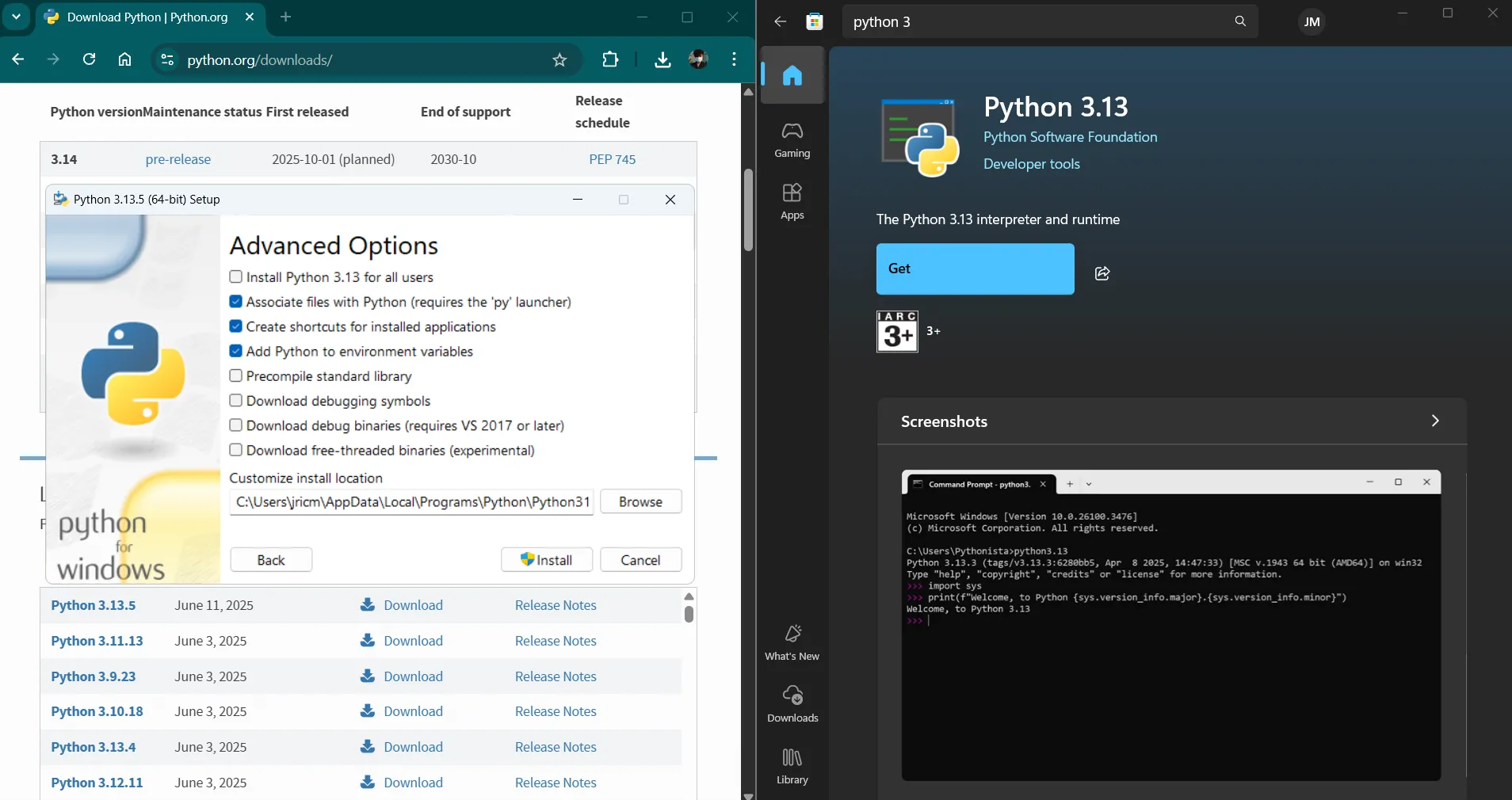 Giao diện trình cài đặt EXE truyền thống trên Windows với nhiều tùy chọn tùy chỉnh cài đặt ứng dụng
Giao diện trình cài đặt EXE truyền thống trên Windows với nhiều tùy chọn tùy chỉnh cài đặt ứng dụng
Dưới đây là lý do tại sao tôi tin rằng trình cài đặt EXE vẫn là lựa chọn hàng đầu:
| Lợi ích | Giải thích |
|---|---|
| Kiểm soát hoàn toàn | Khi sử dụng trình cài đặt EXE, tôi có toàn quyền chọn nơi cài đặt ứng dụng, những tính năng tôi muốn và cách thiết lập. Tôi không bị buộc vào các cài đặt mặc định hoặc thư mục bị khóa. |
| Tốc độ nhanh chóng | Trình cài đặt EXE hoạt động ngay lập tức. Tôi không phải chờ đợi máy chủ của Microsoft hay đối phó với các lỗi ngẫu nhiên của Store. Nếu tôi cần một ứng dụng ngay lập tức, tôi có thể cài đặt nó chỉ trong vài phút. |
| Không qua trung gian | Tôi tải trực tiếp từ trang web của nhà phát triển. Không có lớp trung gian nào có thể gây lỗi hoặc làm chậm quá trình. |
| Hoạt động mọi nơi | Trình cài đặt EXE không kén chọn. Chúng hoạt động trên bất kỳ máy tính Windows nào, và với các công cụ phù hợp, tôi thậm chí có thể sử dụng chúng trên các nền tảng khác. |
| Cài đặt Offline | Tôi có thể lưu file cài đặt và sử dụng lại sau, ngay cả khi không có kết nối internet. Điều này rất quan trọng khi tôi thiết lập nhiều máy tính hoặc làm việc ở nơi có internet không ổn định. |
Một ưu điểm quan trọng khác là sự đa dạng ứng dụng lớn hơn nhiều, bởi không phải mọi ứng dụng bạn cần đều có sẵn trong Microsoft Store. Đặc biệt, nhiều chương trình chuyên biệt hoặc mã nguồn mở không được liệt kê ở đó, có thể do các nhà phát triển không muốn đối phó với các yêu cầu của Store hoặc do ứng dụng không tương thích. Với nhiều trình quản lý gói cài đặt EXE, như Winget, bạn có được lựa chọn ứng dụng rộng hơn đáng kể, bao gồm cả các phiên bản phần mềm khác nhau.
Đối với những người dùng nâng cao và những ai thích tùy chỉnh hệ thống, trình cài đặt EXE là một “giấc mơ”. Tôi có thể lưu trữ các phiên bản cũ, cài đặt lại ứng dụng mà không cần tải xuống lại, và giữ thiết lập phần mềm của mình theo cách tôi muốn.
Bảo Mật Và Kiểm Soát Chắc Chắn Với Trình Cài Đặt Truyền Thường
Nhiều người cho rằng việc sử dụng cửa hàng ứng dụng luôn an toàn hơn, nhưng điều đó không phải lúc nào cũng đúng. Microsoft Store, giống như các cửa hàng ứng dụng di động lớn, không thể phát hiện mọi rủi ro bảo mật. Các kiểm tra của họ chủ yếu tìm kiếm những dấu hiệu đáng ngờ rõ ràng, như phần mềm độc hại hoặc ứng dụng vi phạm quy tắc một cách trắng trợn. Chúng không đi sâu để tìm ra các vấn đề tiềm ẩn hoặc các vấn đề về quyền riêng tư.
Đó là lý do tại sao tôi tin tưởng vào quy trình của riêng mình hơn nhiều. Khi tôi tải xuống trình cài đặt EXE từ một nhà phát triển mà tôi biết và tin tưởng, tôi có thể xem ai đã ký file đó. Nếu trình cài đặt được ký bởi nhà phát triển thật sự, tôi biết rằng nó chưa bị can thiệp. Trước khi chạy bất cứ thứ gì, tôi luôn quét nó bằng Windows Defender (hoặc bất kỳ phần mềm diệt virus nào tôi đang sử dụng). Nếu có vấn đề, phần mềm bảo mật của tôi thường phát hiện ra ngay lập tức.
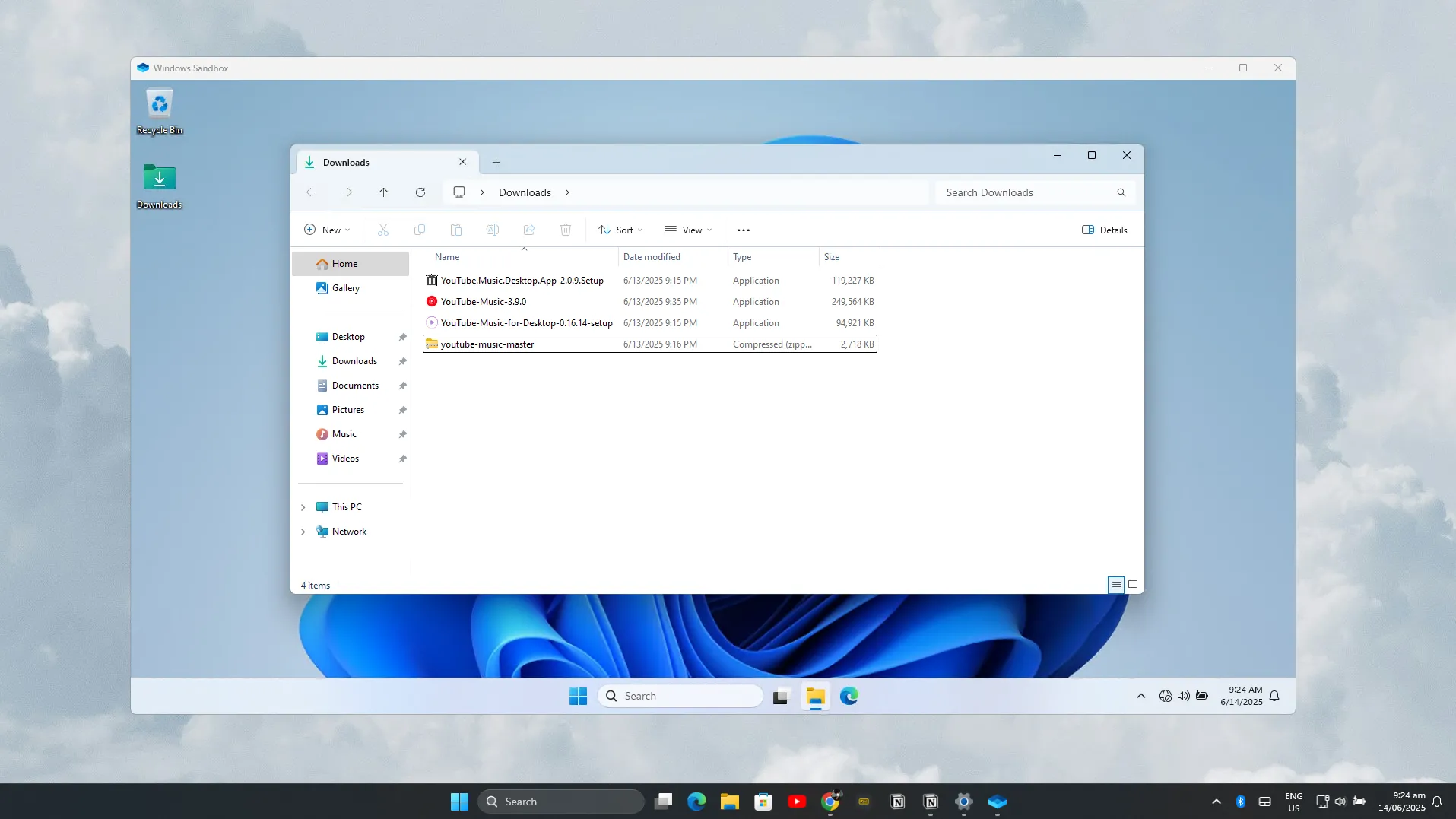 Thiết lập Windows Sandbox nâng cao với khả năng ánh xạ thư mục và tắt kết nối mạng để kiểm tra phần mềm an toàn
Thiết lập Windows Sandbox nâng cao với khả năng ánh xạ thư mục và tắt kết nối mạng để kiểm tra phần mềm an toàn
Đối với những ứng dụng thực sự quan trọng, tôi thậm chí còn kiểm tra hàm băm (file hash) của file với thông tin mà nhà phát triển liệt kê trên trang web của họ. Nếu các số đó khớp, tôi biết file đó là hợp lệ và chưa bị thay đổi. Khi tôi xử lý các trình cài đặt từ các nhà phát triển nhỏ hơn, ít tên tuổi hơn, tôi thực hiện thêm các bước để đảm bảo các file EXE an toàn trước khi tin tưởng chúng trên hệ thống của mình.
Mặc dù nghe có vẻ tốn thêm công sức, nhưng điều đó mang lại cho tôi sự an tâm. Tôi có thể tự quyết định điều gì an toàn cho máy tính của mình, thay vì tin tưởng vào một hệ thống tự động có thể bỏ lỡ các vấn đề hoặc cho phép các ứng dụng đáng ngờ lọt qua. Hơn nữa, nếu muốn đi sâu hơn, tôi có thể sử dụng các công cụ nâng cao như tính năng Sandbox tích hợp của Windows hoặc chạy trình cài đặt thông qua một máy ảo (virtual machine) hoàn chỉnh trước. Đó là cấp độ kiểm soát mà Store đơn giản là không thể cung cấp.
Đối với bất kỳ ai coi trọng bảo mật, việc có thể tự đặt ra các quy tắc, lưu giữ nhật ký của riêng mình và đảm bảo chỉ phần mềm được phê duyệt mới được cài đặt là một điều vô cùng quan trọng.
Cách Tôi Quản Lý Phần Mềm An Toàn Mà Không Cần Microsoft Store
Nhiều người nghĩ rằng việc bỏ qua Microsoft Store đồng nghĩa với việc bạn sẽ phải đối mặt với một “miền Tây hoang dã” của các bản cài đặt phần mềm, nhưng điều đó không đúng. Trong nhiều năm qua, tôi đã xây dựng một hệ thống giúp tôi giữ cho máy tính của mình được tổ chức và an toàn, ngay cả khi không cần dựa vào Microsoft Store.
Tận dụng các trình quản lý gói mạnh mẽ (Winget, Chocolatey)
Để bắt đầu, tôi sử dụng các trình quản lý gói đáng tin cậy như Winget và Chocolatey. Những công cụ này giúp việc cài đặt và cập nhật ứng dụng trở nên cực kỳ dễ dàng. Với Winget, tôi có thể cài đặt ứng dụng một cách dễ dàng và nhanh chóng chỉ bằng cách sử dụng các lệnh đơn giản trong Command Prompt của Windows.
Chocolatey là một trình quản lý gói phổ biến khác. Nó tiến thêm một bước bằng cách đóng gói các trình cài đặt vào các gói gọn gàng và kiểm tra chúng bằng các công cụ diệt virus, mang lại sự an tâm tuyệt đối. Cả hai công cụ này đều đặc biệt hữu ích nếu bạn đang thiết lập một PC mới hoặc muốn giữ mọi thứ được cập nhật với nỗ lực tối thiểu.
Đơn giản hóa cài đặt với Ninite
Khi tôi thiết lập một máy tính mới, tôi rất thích sử dụng Ninite. Tôi chọn các ứng dụng mình muốn, tải xuống một trình cài đặt duy nhất, và Ninite sẽ tự động tải các phiên bản mới nhất từ các nguồn chính thức. Không có phần mềm rác, không có tiện ích ẩn nào, và tôi không cần phải nhấp chuột qua hàng loạt nút Tiếp tục. Đó là một công cụ tiết kiệm thời gian khổng lồ và làm cho toàn bộ quá trình trở nên không căng thẳng.
Xây dựng thói quen tải xuống an toàn
Tôi cũng giữ một danh sách các trang tải xuống chính thức cho các ứng dụng yêu thích của mình. Bằng cách đó, tôi ít có khả năng vô tình truy cập một trang web lừa đảo.
Microsoft Store đã có cơ hội của mình, nhưng nó không mang lại sự tin cậy hay khả năng kiểm soát mà người dùng Windows xứng đáng được hưởng. Bằng cách quay trở lại với trình cài đặt EXE và sử dụng một vài công cụ thông minh, tôi đã giành lại quyền kiểm soát phần mềm của mình – và tôi không có ý định quay đầu lại. Nếu bạn đã chán ngấy những rắc rối từ Microsoft Store, hãy thử phương pháp truyền thống này.


